सैमसंग टीवी नेटवर्क सेटिंग्स का पता नहीं लगाता है। सैमसंग टीवी इंटरनेट से कनेक्ट नहीं होता है: समस्या का समाधान
आपके द्वारा उपयोग किए जाने वाले उपकरणों के आधार पर, सैमसंग टीवी के इंटरनेट से कनेक्ट न होने के कारण बहुत भिन्न हो सकते हैं। सामान्य समस्या यह है कि हार्डवेयर, सॉफ्टवेयर का विविधीकरण अनुकूलता सुनिश्चित करने में कठिनाइयाँ पैदा करता है।
आपको समस्या को सबसे सरल और सबसे स्पष्ट तरीके से हल करना शुरू करना होगा - टीवी सेटिंग्स में फिर से प्रवेश करने का प्रयास करें, मौजूदा स्थिति के अनुसार सब कुछ फिर से स्थापित करें। सामान्य स्थिति में, टीवी को स्वचालित रूप से एक आईपी पता प्राप्त करना चाहिए, फिर वायर्ड नेटवर्क या वाई-फाई के माध्यम से लॉग इन करना चाहिए।
केबल कनेक्शन के साथ समस्याएँ
स्मार्ट टीवी को सीधे वायर्ड इंटरनेट से कनेक्ट करते समय, अलग-अलग विकल्प हो सकते हैं।
- डायनेमिक आईपी एड्रेस के साथ एक कनेक्शन का उपयोग नेटवर्क पर किया जाता है। ऐसे में अगर मैक एड्रेस से कोई बंधन नहीं है, तो कोई परेशानी नहीं होनी चाहिए। और टीवी को नेटवर्क केबल कनेक्ट करने के तुरंत बाद काम करना चाहिए।
- एक स्थिर आईपी पते का उपयोग करते समय, अतिरिक्त ट्वीक्स की आवश्यकता हो सकती है। इस मामले में, आपको टीवी मेनू में प्रवेश करने की आवश्यकता है, इस स्थायी आईपी पते को इंगित करें जो आपको प्रदाता से पहले प्राप्त होना चाहिए था। यदि आपको यह अभी तक प्राप्त नहीं हुआ है, तो सहायता के लिए अभी अपने प्रदाता से संपर्क करने का यह एक कारण है।
- यदि कनेक्शन PPPoE, PPTP, L2TP के माध्यम से है, तो आप वाईफाई राउटर के बिना नहीं कर सकते। सबसे पहले, एक राउटर नेटवर्क से जुड़ा होता है, फिर प्रत्येक व्यक्तिगत पोर्ट के लिए एक कनेक्शन कॉन्फ़िगर किया जाता है, जिसके बाद आप पहले से ही केबल कनेक्ट करना शुरू कर सकते हैं। लेकिन इसीलिए केबल, यदि आप वायरलेस वाई-फाई नेटवर्क का उपयोग करते हैं।
यदि, इन सभी प्रयासों के बाद, सैमसंग टीवी अभी भी इंटरनेट से कनेक्ट नहीं होता है, या तो एक स्थिर या गतिशील आईपी पते का उपयोग कर रहा है, इसका सबसे अधिक संभावना है कि आपका प्रदाता मैक पते से जुड़ा हुआ है।
अब टीवी सेटिंग्स को फिर से खोलने का प्रयास करें, उपयोगकर्ता सहायता अनुभाग में प्रवेश करें। उत्पाद जानकारी का पता लगाएँ। देखिए, आपके टीवी का मैक एड्रेस वहां सूचीबद्ध होना चाहिए। सबसे अधिक संभावना है, कनेक्शन समस्या मैक पते के कनेक्शन के बेमेल में है।
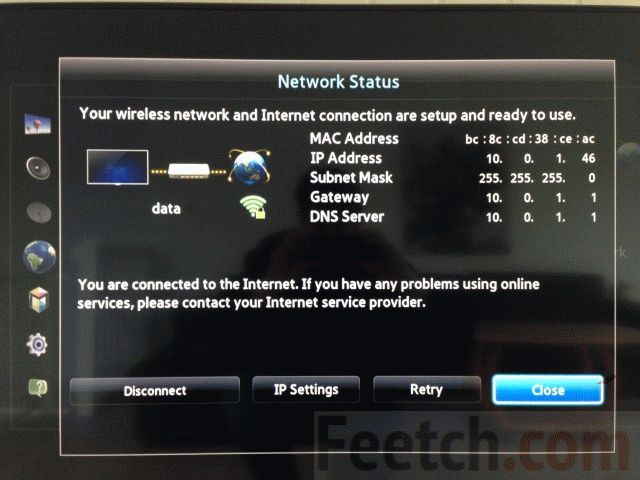
उसके बाद, अपने प्रदाता के तकनीकी समर्थन को डायल करें, पूछें कि इस मैक पर आपके टीवी के लिए लॉगिन क्यों नहीं है। संभवतः, यह पता आपके लिए बदल दिया जाएगा, उसके बाद टीवी बिना किसी बाधा के इंटरनेट पर चलना शुरू कर देगा।
वायरलेस कनेक्शन समस्याएँ
कई बार स्थिति ऐसी नजर आती है। आपके पास घर पर वाई-फाई राउटर है, यह डेस्कटॉप कंप्यूटर, स्मार्टफोन, टैबलेट और आपके पास और क्या है, इसे वितरित करता है। कहीं कोई दिक्कत नहीं है। लेकिन, जब आप टीवी कनेक्ट करते हैं, तो सेटिंग्स दिखाती हैं कि राउटर प्रतीत होता है, लेकिन इंटरनेट सिग्नल स्वयं प्राप्त नहीं होता है। तो सेटिंग्स में कुछ गड़बड़ है।
हमेशा की तरह, टीवी को ठीक से सेट करने की कोशिश करके शुरू करें। सेटिंग में जाएं, नेटवर्क कनेक्शन देखें। विकल्पों की प्रस्तावित सूची से, अपने प्रकार के कनेक्शन का चयन करें।
वाई-फाई बिंदु के प्रकार के आधार पर, सेटिंग के तरीके भिन्न हो सकते हैं।
एक स्थिर आईपी पते का उपयोग करते समय, आपको सभी पैरामीटर मैन्युअल रूप से सेट करने की आवश्यकता होगी। आपको प्रदाता से यह सारा डेटा पहले ही मिल जाना चाहिए था।
यदि वाई-फाई नेटवर्क सदस्यता शुल्क के साथ है, तो आपके पास एक्सेस अधिकार होना चाहिए। इस मामले में सबसे ज्यादा सामान्य कारणयदि कोई कनेक्शन नहीं है, तो गलत तरीके से दर्ज किया गया पासवर्ड है।
यदि वाई-फाई नेटवर्क मुक्त रूप से सुलभ है, तो आपको किसी डेटा या पासवर्ड की आवश्यकता नहीं है। यहां सब कुछ अपने आप चालू हो जाना चाहिए।
कभी-कभी सभी समस्याओं को दूर करने के लिए ऐसी सरल, लगभग जादुई तरकीब पेश की जाती है। अपने कंप्यूटर का आईपी पता ढूंढें (जो बिना किसी समस्या के इंटरनेट पकड़ता है), उसी पते को टीवी सेटिंग्स में असाइन करें। अपने आईपी का पता लगाना आसान है। बस webnames.ru पर जाएं और "माय आईपी" बॉक्स को चेक करें, नीचे दी गई तस्वीर देखें।
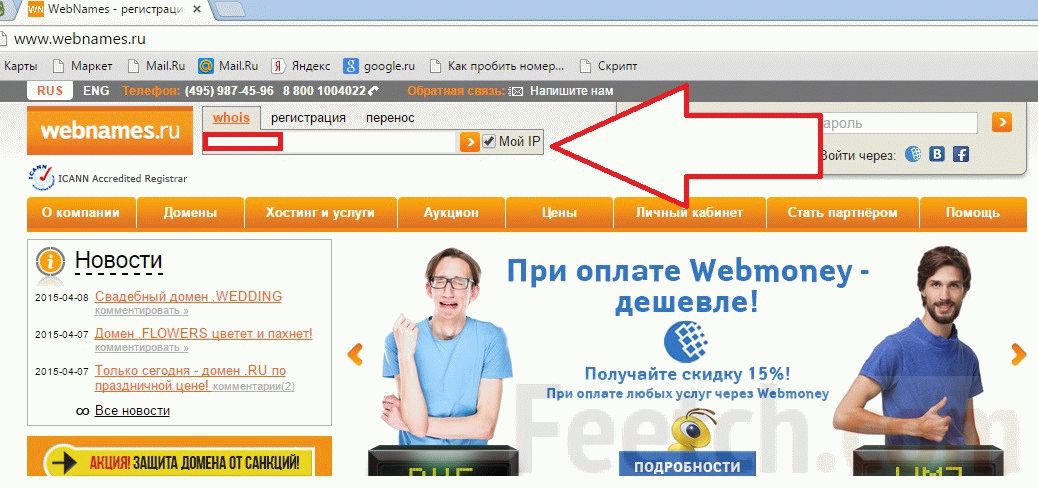
अब आपका सैमसंग सोचेगा कि यह एक कंप्यूटर है और इंटरनेट को पूरी तरह से प्राप्त करना शुरू कर देगा। हालाँकि, यदि आपके पास एक स्थिर IP पता है, तो यह जुआ समस्या को केवल मज़बूती से हल करता है। यदि आईपी गतिशील है, तो अगली बार जब आप कनेक्ट करेंगे, तो आईपी पता भी अलग होगा, सब कुछ सामान्य हो जाएगा।
सबसे अधिक संभावना है, समस्याएं वाई-फाई राउटर के अंदर हैं। सबसे पहले आपको टीवी पोर्ट के लिए एंट्री पॉइंट बनाने की कोशिश करनी होगी। राउटर सेटिंग्स खोलें, आवश्यक सेटिंग्स करें। यदि यह मदद नहीं करता है, तो हो सकता है कि वायरलेस वाई-फाई एडेप्टर - के लिए मेल नहीं खाता हो सैमसंग कनेक्शनआपको इस मॉडल के लिए एक एडॉप्टर की आवश्यकता है। नए टीवी मॉडल में पहले से ही ऐसा एडॉप्टर होता है। यदि नहीं, तो आपको इसे अपने टीवी मॉडल के लिए खोजने और खरीदने की आवश्यकता है।
अगली समस्या असंगत फर्मवेयर है। या पुराना। आपको अपने राउटर को रीसेट करने का प्रयास करने की आवश्यकता है।
यदि आपका वाई-फाई उपकरण WPS तकनीक का समर्थन करता है, तो स्थिति बहुत सरल है। सेटिंग्स दर्ज करें, नेटवर्क कनेक्शन का प्रकार ढूंढें। WPS का चयन करें और सक्षम करें। उसके बाद, WPS बटन को चालू करें, दो से तीन मिनट तक होल्ड करें। इस समय के दौरान, वायरलेस इंटरनेट कनेक्शन स्वचालित मोड में होना चाहिए।

मैं आपको एक बार फिर याद दिला दूं कि हम एक उदाहरण के रूप में 2011 मॉडल वर्ष के सैमसंग UE-40D5520 टीवी का उपयोग करके एक टीवी को इंटरनेट से जोड़ने पर विचार कर रहे हैं। आप लेख का पहला भाग पढ़ सकते हैं, जो लिंक पर टीवी को इंटरनेट से जोड़ने के तरीकों का वर्णन करता है।
केबल कनेक्शन
तो चलो शुरू करते है। हम बहुत से शुरू करते हैं सरल विकल्प. मान लीजिए हमारे पास केबल है नेटवर्क कनेक्शनऔर नेटवर्क डीएचसीपी का समर्थन करता है।
नेटवर्क सेटिंग्स को मेनू आइटम के माध्यम से एक्सेस किया जा सकता है
नेटवर्क स्थिति को निम्नानुसार जांचा जा सकता है
स्वचालित सेटिंग
- मेनू स्क्रीन पर जाएं नेटवर्क विन्यास
- कोई वस्तु चुनें केबल
- बटन दबाएँ आगेऔर टीवी अपने आप कनेक्शन सेट कर देगा।
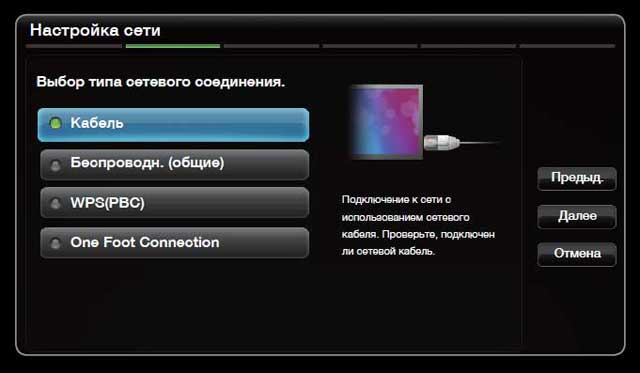

यदि स्वचालित मोड में कनेक्शन स्थापित करना संभव नहीं था, तो मैन्युअल सेटअप आइटम का चयन करें (यदि आपके पास एक स्थिर IP है तो यह आइटम भी उपयोग किया जाता है)। सबसे पहले आपको अपने इंटरनेट कनेक्शन के गुणों का पता लगाना होगा। यह जानकारी आपके ISP से, आपके नेटवर्क सेवा समझौते में, या कनेक्शन की संपत्तियों में प्राप्त की जा सकती है। Vista के उदाहरण पर, गुणों को निम्नानुसार देखा जा सकता है।
- मॉनिटर स्क्रीन के निचले दाएं कोने में नेटवर्क आइकन पर राइट-क्लिक करें और "नेटवर्क और साझाकरण केंद्र" चुनें
- खुलने वाली विंडो में, "स्थिति देखें" चुनें
- स्टेटस टैब पर डिटेल्स पर क्लिक करें।
मैनुअल कनेक्शन सेटअप
- स्वचालित कॉन्फ़िगरेशन अनुभाग से पहले दो बिंदुओं का पालन करें
- कोई वस्तु चुनें आईपी सेटिंगनेटवर्क परीक्षण स्क्रीन पर
- पैरामीटर पर सेट करें आईपी मोडअर्थ नियमावली
- आवश्यक जानकारी दर्ज करने के लिए रिमोट कंट्रोल पर तीर बटन और नंबर बटन का उपयोग करें
- समाप्त होने पर, बटन दबाएं ठीक है
- यह मैनुअल सेटअप को पूरा करता है।
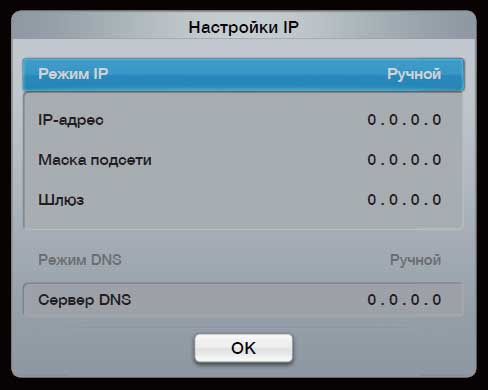
ताररहित संपर्क
वायरलेस वाई-फाई एडॉप्टर को टीवी से कनेक्ट करने के बाद, टीवी को बार-बार बंद करना सुनिश्चित करें। अन्यथा, टीवी आपके एडॉप्टर को पहचानने में सक्षम नहीं होगा।
इंटरनेट से कनेक्ट करने के लिए अपने सैमसंग टीवी को सेट करने के पांच तरीके हैं। आइए उन्हें क्रम में देखें।
स्वचालित नेटवर्क सेटअप
1. मेनू नेटवर्क सेटिंगवस्तु चुनें तार रहित
2. टीवी सभी उपलब्ध वायरलेस नेटवर्क के लिए स्कैन करेगा और उनकी एक सूची प्रदर्शित करेगा
3. सूची से अपना नेटवर्क चुनें और क्लिक करें प्रवेश करना.
यदि आपका राउटर स्टील्थ (अदृश्य) पर सेट है, तो विकल्प का चयन करें नेटवर्क जोड़ेंऔर मान दर्ज करें नेटवर्क नाम (एसएसआईडी)और सुरक्षा कुंजी
. ये सेटिंग्स आपके राउटर में निर्दिष्ट हैं। यदि आपके राउटर के लिए सुरक्षा कॉन्फ़िगर की गई है, तो सेटअप के दौरान आपको एक पॉप-अप विंडो दिखाई देगी संरक्षण. इस विंडो में अपनी सुरक्षा कुंजी दर्ज करें और क्लिक करें आगे.
4. सब कुछ। इस स्वचालित सेटिंग पर बेतार तंत्रखत्म।
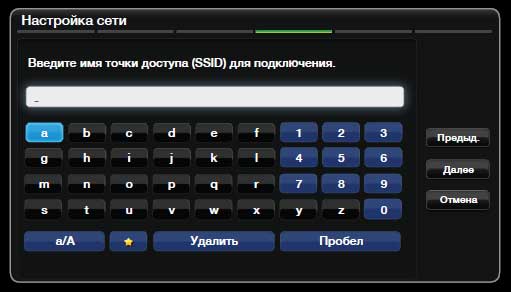
मैनुअल सेटिंग
जैसा कि पहले उल्लेख किया गया है, यदि आपके पास एक स्थिर IP पता है तो मैन्युअल नेटवर्क कॉन्फ़िगरेशन की आवश्यकता होगी। कैसे पता करें कि आवश्यक मान केबल कनेक्शन सेटिंग्स में लिखे गए हैं।
1. स्वचालित सेटिंग से सभी चरण करें
2. एक आइटम का चयन करें आईपी सेटिंग्सनेटवर्क परीक्षण स्क्रीन पर और मान सेट करें नियमावली.
3. रिमोट कंट्रोल पर तीर बटन और नंबर बटन का उपयोग करके आवश्यक डेटा दर्ज करें
4. समाप्त होने पर, बटन दबाएं ठीक है
5. यह मैनुअल सेटअप पूरा करता है
डब्ल्यूपीएस (पीबीसी) का उपयोग कर नेटवर्क सेटअप
यदि आपके राउटर (राउटर) में PBC (WPS) बटन है तो इस प्रकार की नेटवर्क सेटिंग का उपयोग किया जा सकता है
1. नेटवर्क सेटिंग्स स्क्रीन पर, चयन करें डब्ल्यूपीसी (पीबीसी)
2. अपने राउटर पर WPS (PBC) बटन को लगभग दो मिनट तक दबाएं। कनेक्शन स्थापित करने के लिए आवश्यक सभी मान टीवी द्वारा स्वचालित रूप से प्राप्त हो जाएंगे
3. यह सेटअप पूरा करता है
नेटवर्क सेटिंग का उपयोग (एक फुट कनेक्शन)
ओएफसी सुविधा आपके सैमसंग टीवी को आपके सैमसंग राउटर से कनेक्ट करने का एक आसान तरीका प्रदान करती है। इस कनेक्शन की सीमा यह है कि राउटर आपके टीवी से 25 सेंटीमीटर से अधिक दूरी पर स्थित नहीं होना चाहिए।
1. मेन्यू में जाएं नेटवर्क सेटिंग
2. एक आइटम का चयन करें एक फुट कनेक्शन
3. स्वचालित कनेक्शन की प्रतीक्षा करें
4. यह सेटअप पूरा करता है
प्लग एंड एक्सेस का उपयोग कर नेटवर्क सेटअप
इस तरीके के लिए आपको मेमोरी की भी जरूरत पड़ेगी यूएसबी यंत्र. कृपया ध्यान दें कि सभी राउटर मॉडल प्लग एंड एक्सेस का समर्थन नहीं करते हैं।
अपना वायरलेस राउटर और टीवी चालू करें।
1. अपने वायरलेस राउटर में यूएसबी स्टोरेज डिवाइस डालें।
2. सैमसंग और एक्सेस प्वाइंट इंडिकेटर (ब्लिंकिंग> ऑन) की स्थिति की जांच करें।
3. फिर यूएसबी डिवाइस को हटा दें और अपने सैमसंग टीवी में डालें।
4. कनेक्शन स्वचालित रूप से स्थापित होने तक प्रतीक्षा करें।
5. यह सेटअप पूरा करता है।
इस बिंदु पर, आज हम टीवी को इंटरनेट से कैसे जोड़ा जाए, इस बारे में बात करना समाप्त करेंगे। कनेक्शन विधि का चुनाव आप पर निर्भर है, लेकिन मुझे केबल कनेक्शन पसंद है। इसे स्थापित करना बहुत आसान है और अधिक विश्वसनीय कनेक्शन प्रदान करता है। वैसे ही, एक टीवी एक लैपटॉप नहीं है जिसके साथ आप आसानी से अपार्टमेंट के चारों ओर घूम सकते हैं।
योग:
यदि आपके टीवी में बिल्ट-इन वाई-फाई मॉड्यूल नहीं है, लेकिन बाहरी कनेक्शन का समर्थन करता है, तो हम आपको वायरलेस एडॉप्टर पर ध्यान देने की सलाह देते हैं।
पूरक #2
लेख में टिप्पणियों में वर्णित अधिकांश कनेक्शन समस्याएं राउटर (एक्सेस प्वाइंट, राउटर) की कमी से संबंधित हैं। राउटर को कनेक्ट और कॉन्फ़िगर करने के बाद, आपके सभी उपकरणों के लिए इंटरनेट उपलब्ध होगा। स्मार्ट टीवी कनेक्ट करने के लिए आप यहां विचार कर सकते हैं
आपके टीवी रिसीवर के पास कौन से उपकरण हैं, इस पर निर्भर करते हुए, सैमसंग टीवी को इंटरनेट से कनेक्ट करना कई तरीकों से व्यवस्थित किया जा सकता है।
वायरलेस वाई-फाई नेटवर्क का उपयोग करके वायर्ड ईथरनेट कनेक्शन का उपयोग करके कनेक्शन संभव है, और इसके लिए टीवी में वाई-फाई मॉड्यूल या तीसरे तरीके से होना चाहिए - यूएसबी कनेक्टर से कनेक्ट होने वाले एडेप्टर का उपयोग करना। यह एडॉप्टर टीवी को वाई-फाई नेटवर्क से कनेक्ट कर सकता है। सभी कनेक्शनों के लिए, आपके पास घर पर इंटरनेट नेटवर्क होना चाहिए।
जब केबल के माध्यम से कनेक्ट किया जाता है, तो कनेक्शन अधिक स्थिर होगा और गति अधिक हो सकती है। लेकिन एक वायरलेस कनेक्शन के साथ, हस्तक्षेप संभव है जो कनेक्शन के स्थिर संचालन में हस्तक्षेप करेगा। लेकिन तब आपको केबल को पूरे कमरे में नहीं खींचना पड़ेगा। यह सब विशिष्ट कामकाजी परिस्थितियों पर निर्भर करता है। आमतौर पर, वाईफाई मॉड्यूल वाले टीवी मॉडल में वायर्ड लैन नेटवर्क को जोड़ने के लिए सॉकेट भी होता है। इसलिए आप टीवी सेट खरीदने के बाद घर पर कनेक्शन का प्रकार स्वयं चुन सकते हैं। यदि टीवी में वाई-फाई मॉड्यूल नहीं है, तो यह वाई-फाई नेटवर्क से कनेक्ट करने के लिए बाहरी एडॉप्टर के कनेक्शन का समर्थन कर सकता है। ऐसे एडेप्टर सभी टीवी मॉडल के लिए उपयुक्त नहीं हैं, इसलिए आपको मॉडल की संगतता को ध्यान से देखने की जरूरत है। यदि कोई अंतर्निहित मॉड्यूल नहीं है और कोई एडेप्टर समर्थन नहीं है, तो आप टीवी पर लैन (ईथरनेट) कनेक्टर के माध्यम से एक बाहरी वाई-फाई राउटर कनेक्ट कर सकते हैं, जो टीवी से केबल के साथ और घर से जुड़ा है। वाई-फाई के माध्यम से इंटरनेट नेटवर्क। यही है, राउटर क्लाइंट मोड में काम करता है, यह तब होता है जब राउटर वाई-फाई के माध्यम से इंटरनेट प्राप्त करता है और इसे केबल के माध्यम से वितरित करता है। आखिरकार, राउटर आमतौर पर दूसरे तरीके से काम करता है, केबल के माध्यम से इंटरनेट प्राप्त करता है और इसे वाई-फाई के माध्यम से वितरित करता है। टीवी कनेक्ट करने के मामले में, हमारे पास एक राउटर है जो अपार्टमेंट के चारों ओर इंटरनेट वितरित करता है, और दूसरा वाई-फाई राउटर इसे प्राप्त करता है और केबल के माध्यम से टीवी को जोड़ता है।
तार से जुड़ा
अगर टीवी पर एक ईथरनेट (लैन) कनेक्टर है, तो इसे केबल से नेटवर्क से जोड़ा जा सकता है। लेकिन अगर आप अपार्टमेंट में शामिल केबल को टीवी से कनेक्ट करते हैं, तो अन्य डिवाइस बिना इंटरनेट के होंगे। आने वाले इंटरनेट सिग्नल को विभाजित करने के लिए, आप राउटर का उपयोग कर सकते हैं। यह बेतार संचार प्रोटोकॉल का समर्थन भी नहीं कर सकता है। अगला, मेनू में, "नेटवर्क" आइटम ढूंढें और सैमसंग टीवी के साथ आने वाले निर्देशों के अनुसार सेटिंग करें। सेटिंग्स में "केबल" आइटम का चयन करना सुनिश्चित करें। राउटर के निर्देशों के अनुसार राउटर को कंप्यूटर के माध्यम से अलग से कॉन्फ़िगर किया गया है। यदि आपने टीवी रिसीवर को जोड़ने के लिए अपार्टमेंट में शामिल इंटरनेट केबल का सीधे उपयोग किया है, तो आपको टीवी पर सभी नेटवर्क सेटिंग्स को पंजीकृत करने की भी आवश्यकता है।

वाई-फाई मॉड्यूल के साथ सैमसंग टीवी के इंटरनेट से कनेक्ट करना
ऐसे कनेक्शन के लिए, आपके घर में वाई-फ़ाई नेटवर्क होना चाहिए जिसे आपने व्यवस्थित किया हो वाई-फाई राउटर का उपयोग करना. आने वाली इंटरनेट केबल को राउटर से कनेक्ट करें, और राउटर पहले से ही वायरलेस वाई-फाई नेटवर्क के माध्यम से आपके घर में इंटरनेट वितरित कर रहा है। राउटर को निर्देशों के अनुसार कंप्यूटर के माध्यम से कॉन्फ़िगर किया गया है। टीवी मेनू में, "नेटवर्क" अनुभाग पर जाएं और "वायरलेस नेटवर्क" चुनें। यह आपका दिखाना चाहिए घर का नेटवर्कआपके द्वारा राउटर नेटवर्क के लिए परिभाषित नाम के साथ। यदि आपने नेटवर्क को पासवर्ड से सुरक्षित किया है, तो पासवर्ड दर्ज करें।

आमतौर पर, राउटर या राउटर को स्वचालित रूप से कॉन्फ़िगर किया जाता है आईपी पते का वितरण, लेकिन अगर ऐसा नहीं है, तो सेटिंग्स में आप अपने सैमसंग टीवी के लिए एक विशिष्ट पता निर्धारित करते हैं, और टीवी में ही, नेटवर्क सेटिंग्स में, यह आईपी पता भी निर्दिष्ट करें। राउटर और टीवी दोनों में पतों को स्वचालित रूप से वितरित करने के लिए, आपको इसे सेटिंग में निर्दिष्ट करना होगा।
अगर आपके राउटर में अतिरिक्त WPS बटन, और टीवी पर सेटिंग्स में ऐसा आइटम भी है, तो आप स्वचालित रूप से कनेक्शन सेट अप कर सकते हैं। ऐसा करने के लिए, टीवी पर "WPS (PSK)" आइटम चुनें, और राउटर पर "WPS" बटन को 15 सेकंड के लिए दबाएं, और फिर कनेक्शन स्वचालित रूप से सेट हो जाएगा। यदि आपके पास सैमसंग टीवी और एक ही कंपनी का राउटर दोनों हैं, तो "वन फुट कनेक्शन" फ़ंक्शन का उपयोग करके सेटिंग्स की जा सकती हैं। ऐसा करने के लिए, टीवी पर, इस मेनू आइटम को दर्ज करें, और सेटिंग स्वचालित हो जाएगी।
इंटरनेट कनेक्शन अनुकूलक
सैमसंग वाई-फाई नेटवर्क या डीएलएनए से कनेक्ट करने के लिए अपना एडॉप्टर जारी करता है। आज, वाई-फाई अडैप्टर WIS12ABGNX प्रासंगिक है।. इसके साथ, आप उपकरणों को एक नेटवर्क में जोड़ सकते हैं, इंटरनेट से कनेक्ट कर सकते हैं, स्मार्टफोन, टैबलेट, कैमरे और अन्य उपकरणों से फोटो और वीडियो देख सकते हैं। यह USB 2.0 कनेक्टर के माध्यम से टीवी रिसीवर से जुड़ता है, यदि आप कनेक्ट करने के लिए एक्सटेंशन केबल का उपयोग करते हैं, तो वाई-फाई एडेप्टर की सीमा बढ़ जाएगी। एडॉप्टर से जुड़ता है स्मार्ट टीवीऔर स्मार्ट हब मॉड्यूल से जुड़ता है, जो आपको संयोजन करने की अनुमति देता है एकल नेटवर्कडिवाइस जो डीएलएनए प्रोटोकॉल का समर्थन करते हैं। और सैमसंग ऑलशेयर के साथ, कनेक्टेड डिवाइस प्लेबैक के लिए अपने मीडिया को टीवी पर स्ट्रीम कर सकते हैं।

WIS12ABGNX एडेप्टर के साथ संगत टीवी:
- एलसीडी टीवी:
- 2009: बी650 और ऊपर;
- 2010: C550 और ऊपर;
- 2011: D530 और ऊपर।
- एलईडी टीवी:
- 2013: F5300;
- 2012: ईएच5300, ईएस5500;
- 2011: डी5000-डी64।
- पीडीपी टीवी:
- 2010: C550 और ऊपर;
- 2011: - डी550~डी64;
- 2012: ई550, ई6500;
- 2013: F4900।
IEEE 802.11a/b/g/n और DLNA 1.5 डेटा ट्रांसफर प्रोटोकॉल का समर्थन करता है।
डीएलएनएमानकों का एक समूह है जो एकल नेटवर्क से जुड़े उपकरणों और इस मानक का समर्थन करने वाले उपकरणों के बीच छवियों, संगीत, वीडियो और अन्य मीडिया सामग्री के हस्तांतरण को परिभाषित करता है। आमतौर पर, ये डिवाइस या तो वायर्ड ईथरनेट कनेक्शन या वाई-फाई वायरलेस कनेक्शन का उपयोग करके होम लोकल एरिया नेटवर्क से जुड़े होते हैं। एक स्थानीय क्षेत्र नेटवर्क, अन्यथा एक आईपी नेटवर्क, अनिवार्य नेटवर्क एड्रेसिंग वाले उपकरणों को जोड़ता है। आईपी नेटवर्क का एक उदाहरण आज का इंटरनेट है। ईथरनेट ट्विस्टेड पेयर पर वायर्ड कनेक्शन का उपयोग करके डेटा ट्रांसमिशन को परिभाषित करता है।
सलाह. टीवी पर इंटरनेट सेट अप करते समय, डिवाइस कनेक्ट और डिस्कनेक्ट करते समय आपको इन सभी डिवाइस का पावर बंद करना होगा। यदि इंटरनेट कनेक्शन विफल हो जाता है, तो यह सलाह दी जा सकती है कि उपकरणों को थोड़े समय के लिए मेन से डिस्कनेक्ट कर दें (राउटर, टीवी, आदि)। यदि कनेक्शन अभी भी ठीक से काम नहीं कर रहा है, तो स्मार्टहब को रीसेट करने का प्रयास करें (यह कैसे करें इसके लिए अपने टीवी के निर्देश देखें)। एक चरम विकल्प के रूप में, आप पुनः स्थापित करने की सलाह दे सकते हैं सॉफ्टवेयर(सॉफ्टवेयर) टीवी का। टीवी रिसीवर का सॉफ्टवेयर अपडेट निर्देशों में दिया गया है, इसलिए इसे कैसे करना है, वहां पढ़ें।
इंटरनेट को एकीकृत करने का विचार आधुनिक टीवीनया नहीं। इस लेख में, मैं आपको बताऊंगा कि स्मार्ट टीवी को कैसे कनेक्ट किया जाए सैमसंग टीवीवाई-फाई और लैन केबल के माध्यम से, और आपको यह भी बताता है कि यदि आप विभिन्न प्रकार की कनेक्शन त्रुटियों का सामना करते हैं तो क्या करें और सैमसंग स्मार्ट टीवी पर फ़र्मवेयर को कैसे अपडेट करें।
- टीवी को इंटरनेट से कैसे कनेक्ट करें
- वाई-फाई के माध्यम से वायरलेस कनेक्शन
- लैन केबल के माध्यम से कनेक्ट करना
- टीवी इंटरनेट से कनेक्ट नहीं होता है: नेटवर्क समस्याओं का निवारण
- सैमसंग स्मार्ट टीवी फर्मवेयर अपडेट
सैमसंग टीवी पर स्मार्ट टीवी को इंटरनेट से कैसे कनेक्ट करें
सैमसंग स्मार्ट टीवी आरजे-45 केबल या वाई-फाई नेटवर्क के जरिए नेटवर्क से कनेक्ट हो सकता है।
नेटवर्क का लाभ अनावश्यक तारों की अनुपस्थिति है। वायरलेस कनेक्शन के नुकसान में नेटवर्क पर आपके द्वारा देखी जा रही मूवी में संभावित रुकावटें और फ्रीज शामिल हैं, इसका कारण न केवल इंटरनेट की कम गति हो सकती है, बल्कि विभिन्न हस्तक्षेप भी हो सकते हैं, जैसे कि टीवी और टीवी के बीच की दीवारें रूटर।
टीवी को वाई-फ़ाई के ज़रिए इंटरनेट से कनेक्ट करना
कुछ टीवी में एक अंतर्निहित वाई-फाई मॉड्यूल होता है, और यदि यह नहीं है, तो आपको एक Samsung-WIS12ABGNX वायरलेस नेटवर्क एडॉप्टर खरीदना होगा और इससे कनेक्ट करना होगा।
स्थापना बेतार भूजालसैमसंग स्मार्ट टीवी पर, इसका मतलब है कि आपके पास पहले से ही इंटरनेट एक्सेस के साथ वाई-फाई नेटवर्क है।
2012 तक टीवी पर, आपको मैन्युअल रूप से कनेक्शन का प्रकार निर्दिष्ट करना होगा: वायर्ड या वायरलेस (नेटवर्क - नेटवर्क सेटिंग्स - नेटवर्क प्रकार: केबल या वायरलेस)।
स्मार्ट टीवी को इंटरनेट से कनेक्ट करने से पहले, आपको जांच करनी होगी और यदि आवश्यक हो, तो आईपी और डीएनएस पतों की स्वचालित रसीद सेट करें। मेनू पर जाएं, "नेटवर्क" टैब चुनें - "नेटवर्क स्थिति" - "आईपी कॉन्फ़िगर करें" बटन पर क्लिक करें।
महत्वपूर्ण: सुनिश्चित करें कि सैमसंग स्मार्ट टीवी और डीएनएस के आईपी पते "स्वचालित रूप से प्राप्त करें" पर सेट हैं।
"नेटवर्क" फिर से खोलें, "नेटवर्क सेटिंग" टैब चुनें। "प्रारंभ" बटन दबाने से पहले, सुनिश्चित करें कि राउटर चालू है और वायरलेस कनेक्शन सक्रिय है।
सैमसंग स्मार्ट टीवी उपलब्ध वाई-फाई नेटवर्क को ढूंढेगा और प्रदर्शित करेगा। अपना हॉटस्पॉट चुनें और नेक्स्ट पर क्लिक करें।
फिर आपको इस नेटवर्क से सुरक्षा कुंजी निर्दिष्ट करने की आवश्यकता है, जो राउटर में स्थापित है।
यदि सब कुछ सही ढंग से किया जाता है, तो वायरलेस कनेक्शन चालू हो जाएगा और टीवी इंटरनेट से कनेक्ट हो जाएगा।
सैमसंग स्मार्ट टीवी को लैन केबल के माध्यम से इंटरनेट से कनेक्ट करना
सैमसंग स्मार्ट टीवी को केबल के जरिए इंटरनेट से कनेक्ट करना तारों के खिंचने की वजह से बहुत सुविधाजनक नहीं कहा जा सकता। लेकिन उनके साथ, वायरलेस वाई-फाई नेटवर्क की तरह, अस्थिर सिग्नल के कारण वीडियो धीमा होने की संभावना कम होती है।
अपने टीवी को इंटरनेट से तार से कनेक्ट करने के लिए, इसे अपने राउटर से ईथरनेट केबल से कनेक्ट करें।
राउटर के माध्यम से केबल के साथ टीवी को इंटरनेट से जोड़ने की सलाह दी जाती है, न कि प्रदाता के केबल से सीधे टीवी से। यह इस तथ्य के कारण है कि इंटरनेट प्रदाता उपयोग करते हैं विभिन्न प्रकारकनेक्शन और उनमें से सभी हमारे स्मार्ट टीवी के अनुकूल नहीं हैं।
2012 से पहले के टीवी मॉडल में, आपको केबल कनेक्शन प्रकार को मैन्युअल रूप से कॉन्फ़िगर करने की आवश्यकता है: "नेटवर्क" - "नेटवर्क सेटिंग्स" - "नेटवर्क प्रकार - केबल"। हाल के टीवी मॉडल के लिए, लैन केबल कनेक्ट करने के बाद, यह स्वचालित रूप से चयन करेगा वांछित प्रकारइंटरनेट से स्मार्ट टीवी कनेक्शन।
सफलतापूर्वक कनेक्ट होने के बाद OK पर क्लिक करें। बस इतना ही, अब इंटरनेट का उपयोग खुला है।
टीवी इंटरनेट से कनेक्ट नहीं हो रहा है
टीवी इंटरनेट से कनेक्ट नहीं होने के कई कारण हो सकते हैं। इनमें शामिल हैं: गलत कनेक्शन और स्मार्ट सेटिंगटीवी, राउटर सेटिंग्स, प्रदाता से समस्याएं।
इस समस्या के सबसे सामान्य समाधानों पर विचार करें। ज्यादातर मामलों में, वे टीवी को इंटरनेट से सफलतापूर्वक कनेक्ट करने के लिए पर्याप्त हैं।
- एक और वाई-फाई नेटवर्क चुना गया - कनेक्शन सेटिंग्स पर जाएं और उस वायरलेस कनेक्शन का चयन करें जिसकी आपको आवश्यकता है।
- गलत वाई-फाई पासवर्ड डाला गया - कृपया सही सुरक्षा कुंजी दर्ज करें।
- जांचें कि क्या राउटर पर डीएचसीपी (डायनेमिक होस्ट कॉन्फ़िगरेशन) सक्षम है और यदि स्मार्ट टीवी सेटिंग्स स्वचालित रूप से आईपी और डीएनएस प्राप्त करने के लिए सेट हैं। टीवी पर, "नेटवर्क" मेनू खोलें - "नेटवर्क स्थिति" - "आईपी कॉन्फ़िगर करें" - स्वचालित रूप से आईपी और डीएनएस प्राप्त करें।
- यदि डीएचसीपी ठीक से काम नहीं करता है, तो इसे राउटर में अक्षम करें। फिर स्मार्ट टीवी मेनू पर जाएं - "नेटवर्क" - "नेटवर्क स्थिति" टैब - "आईपी कॉन्फ़िगर करें"। आईपी और डीएनएस के लिए "स्वचालित रूप से प्राप्त करें" के बजाय, "मैन्युअल रूप से दर्ज करें" चुनें। अपने राउटर के लिए उपयुक्त नेटवर्क सेटिंग निर्दिष्ट करें, उदाहरण के लिए:
- आईपी पता: 192.168.1.2
- सबनेट मास्क: 255.255.255.0
- गेटवे: 192.168.1.1
- डीएनएस: 192.168.1.1
- सैमसंग टीवी में सॉफ्टवेयर विफलता और त्रुटियां - फर्मवेयर अपडेट करें।
सैमसंग स्मार्ट टीवी पर फर्मवेयर अपडेट करना
यूएसबी के माध्यम से सैमसंग स्मार्ट टीवी एफ सीरीज (2013 रिलीज) पर अपडेट
एफ सीरीज (2013) टीवी में पुराने मॉडलों में पाए जाने वाले कुछ मेनू आइटम की कमी होती है।
- सैमसंग वेबसाइट पर जाएं, सपोर्ट सेक्शन खोलें और अपने टीवी के लिए फर्मवेयर डाउनलोड करें।
- फ्लैश ड्राइव को FAT32 में फॉर्मेट करें।
- डाउनलोड की गई फ़ाइल को इसमें अपलोड करें और "निकालें" पर क्लिक करके इसे अनपैक करें। स्थापना पूर्ण होने तक प्रतीक्षा करें।
- फर्मवेयर के साथ फ्लैश ड्राइव को यूएसबी एचडीडी लेबल वाले टीवी कनेक्टर से कनेक्ट करें। यदि नहीं, तो एक अलग USB पोर्ट का उपयोग करें।
- "समर्थन" खोलें, "सॉफ़्टवेयर अपडेट" चुनें - "अभी अपडेट करें"। नए फर्मवेयर की स्थापना पूर्ण होने तक प्रतीक्षा करें।
इंटरनेट के माध्यम से सैमसंग स्मार्ट टीवी का फर्मवेयर
इंटरनेट के माध्यम से फर्मवेयर को अपडेट करने के लिए, "समर्थन" मेनू - "सॉफ़्टवेयर अपडेट" टैब खोलें - "नेटवर्क पर" आइटम का चयन करें। टीवी फर्मवेयर के साथ सर्वर से कनेक्ट होगा।
यदि आप प्रयोग कर रहे हैं नवीनतम संस्करण, संदेश "कोई अपडेट उपलब्ध नहीं है" प्रकट होता है। यदि कोई अपडेट मिलता है, तो आपको अपडेट करने के लिए कहा जाएगा, फिर "ओके" बटन पर क्लिक करें।
महत्वपूर्ण! फर्मवेयर अपडेट के दौरान, किसी भी स्थिति में टीवी को मेन से डिस्कनेक्ट नहीं किया जाना चाहिए।
